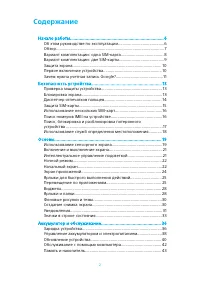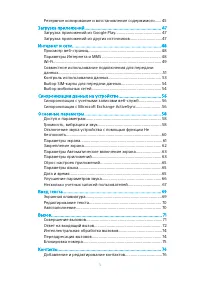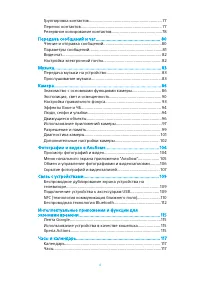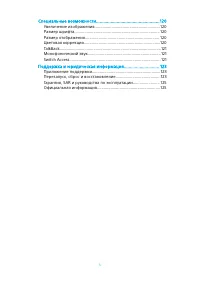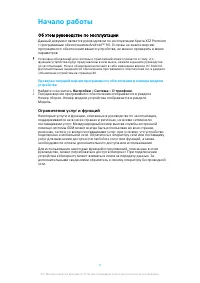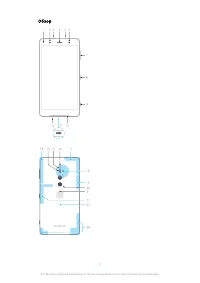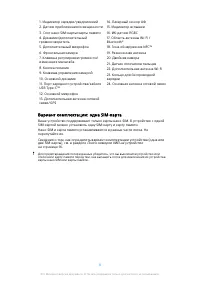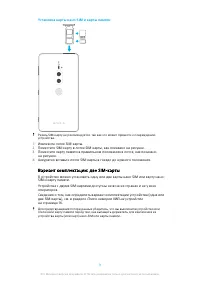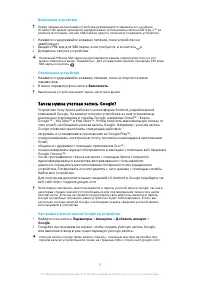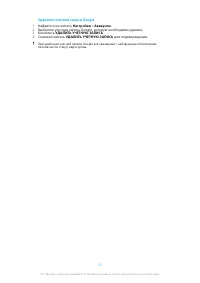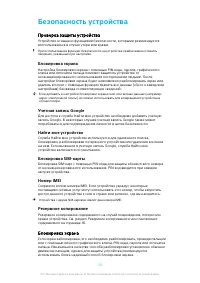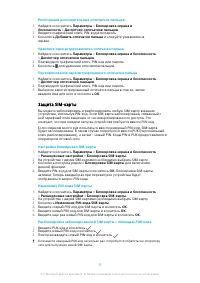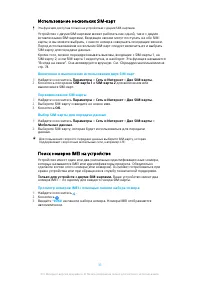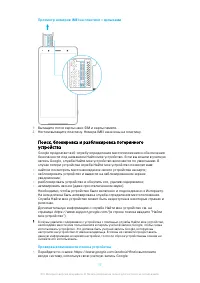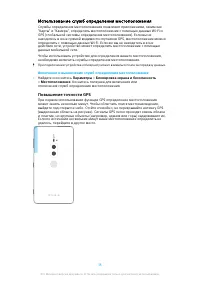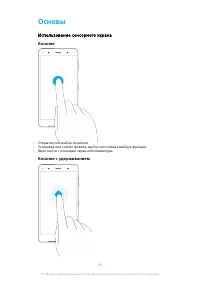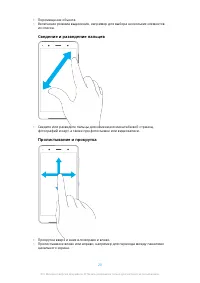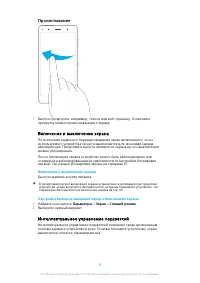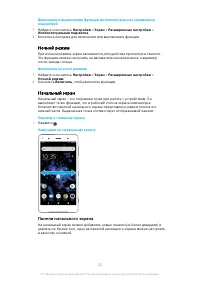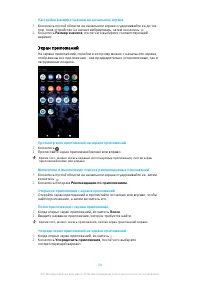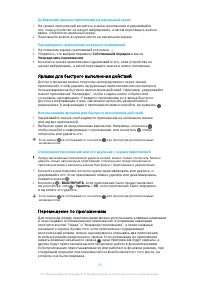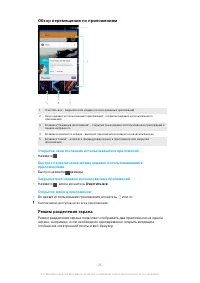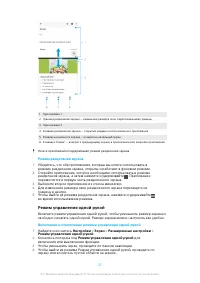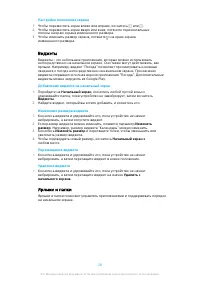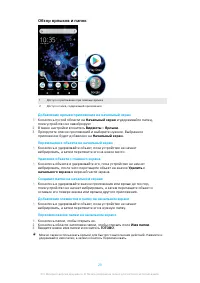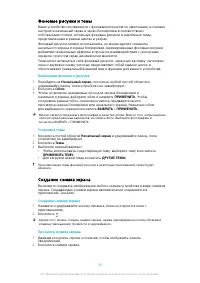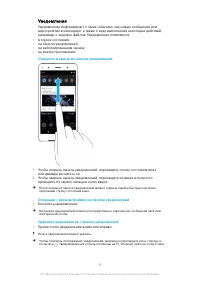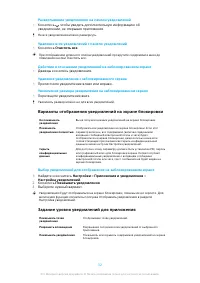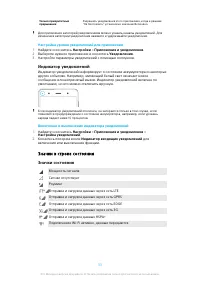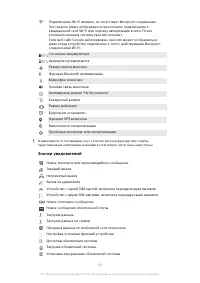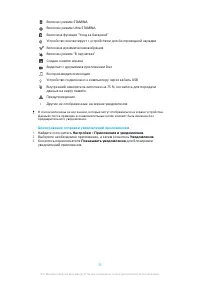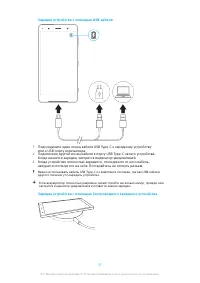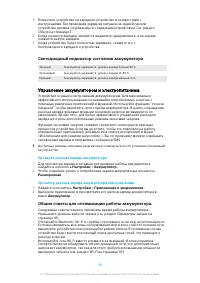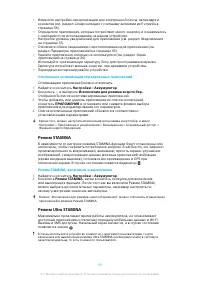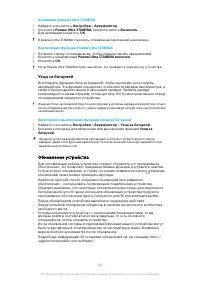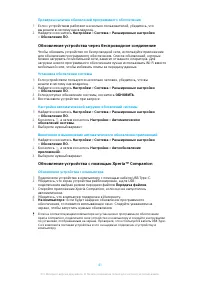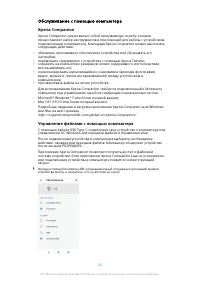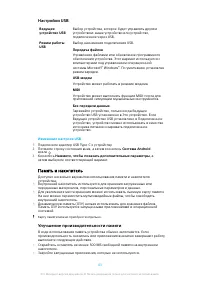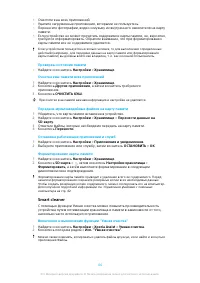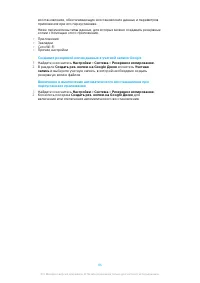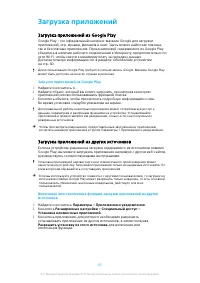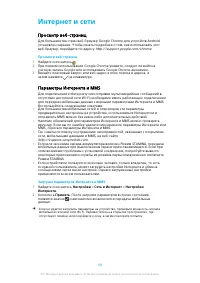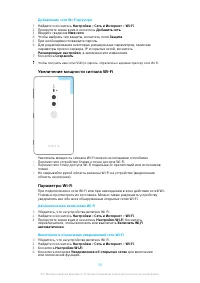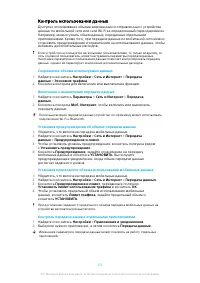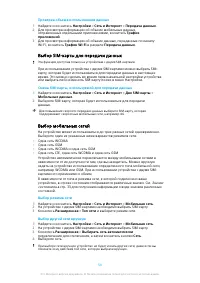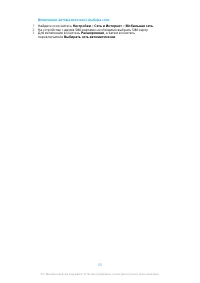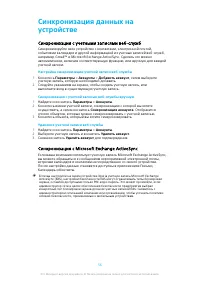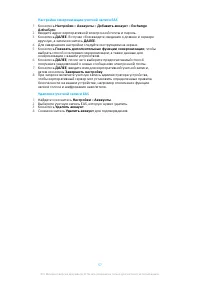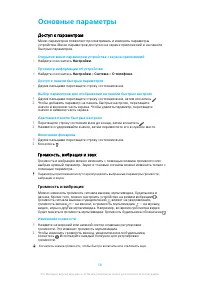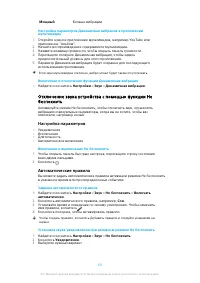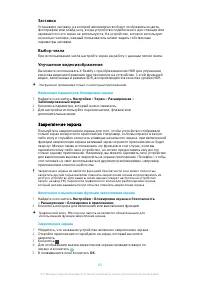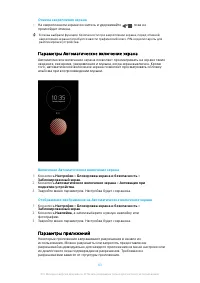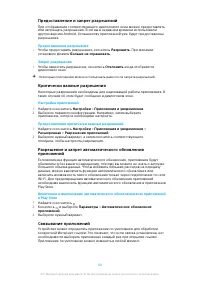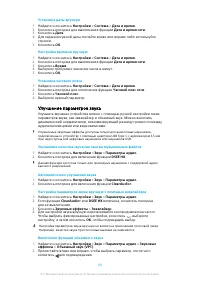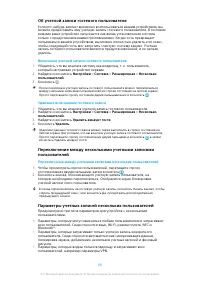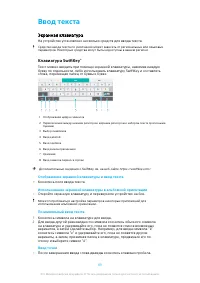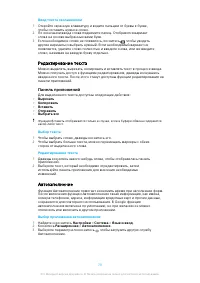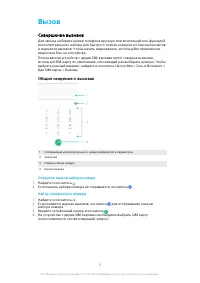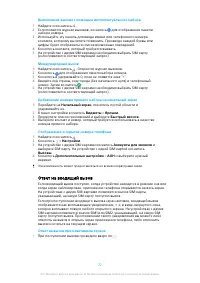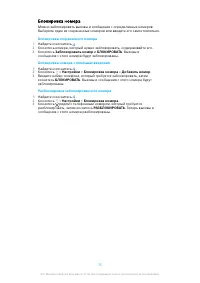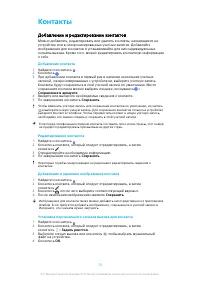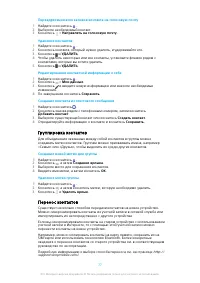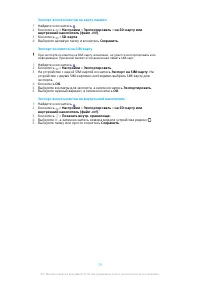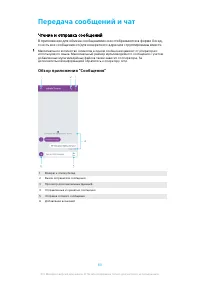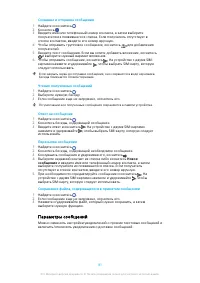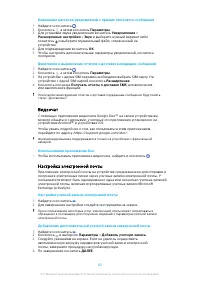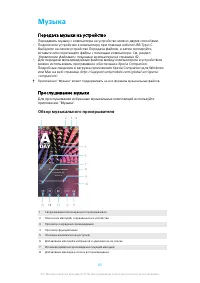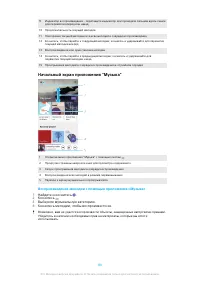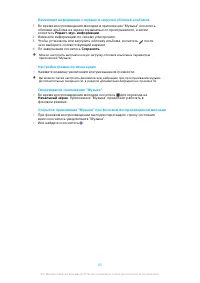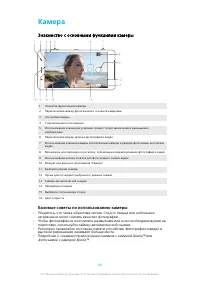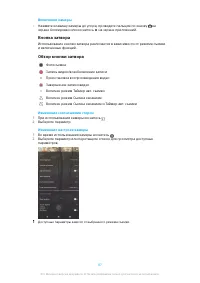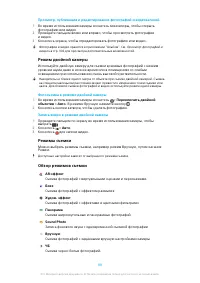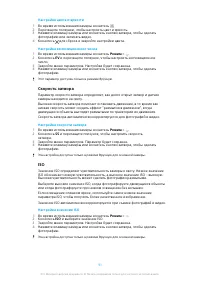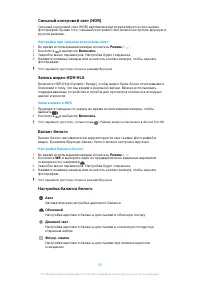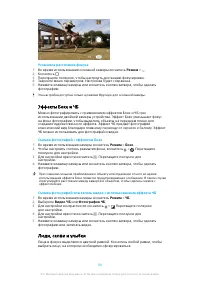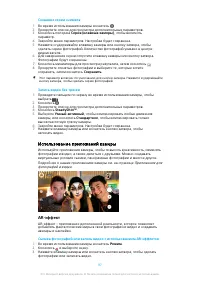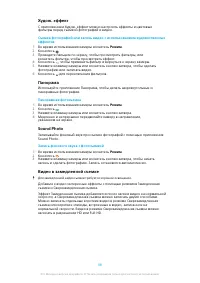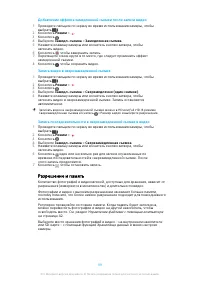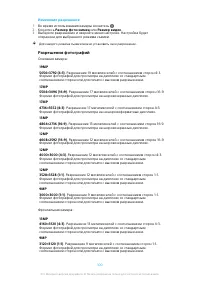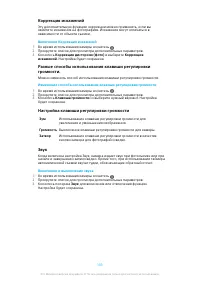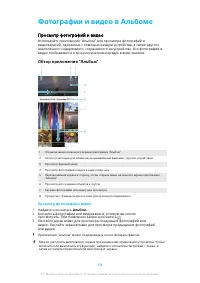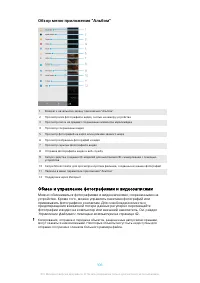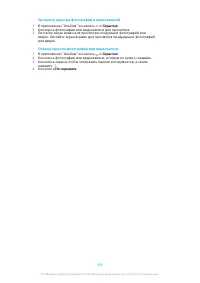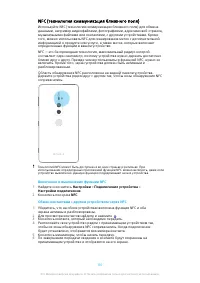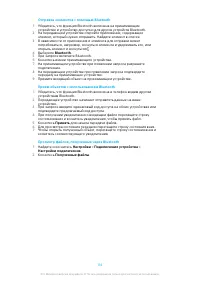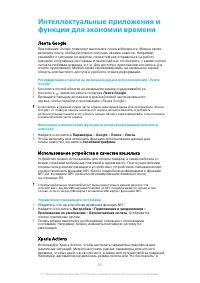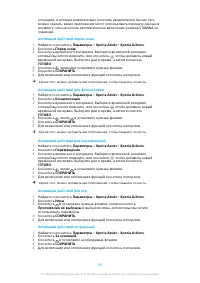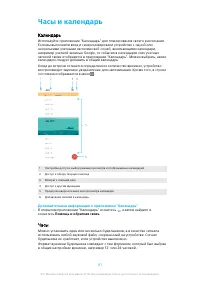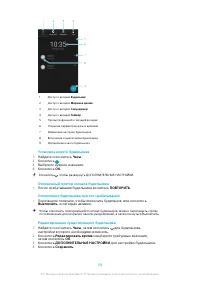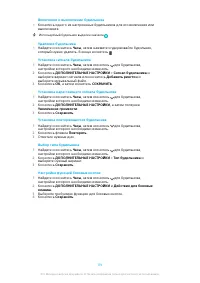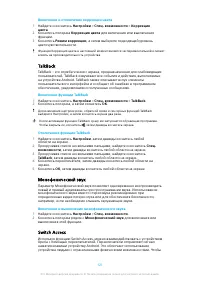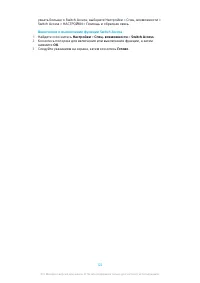Смартфоны Sony Xperia XZ2 Premium (H8116/H8166) - инструкция пользователя по применению, эксплуатации и установке на русском языке. Мы надеемся, она поможет вам решить возникшие у вас вопросы при эксплуатации техники.
Если остались вопросы, задайте их в комментариях после инструкции.
"Загружаем инструкцию", означает, что нужно подождать пока файл загрузится и можно будет его читать онлайн. Некоторые инструкции очень большие и время их появления зависит от вашей скорости интернета.
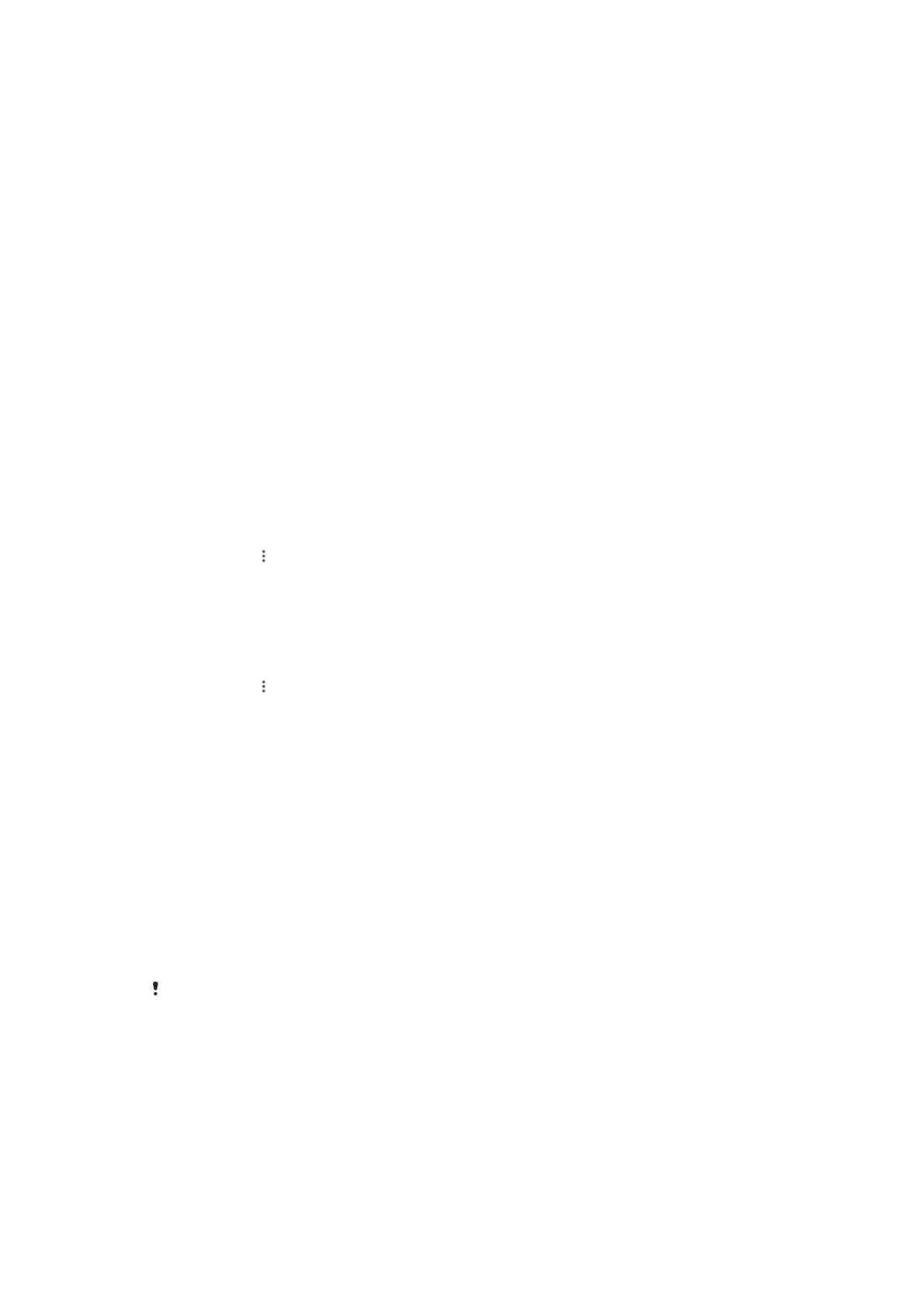
Проверка наличия обновлений программного обеспечения
1
Если с устройством работают несколько пользователей, убедитесь, что
вы вошли в систему как владелец.
2
Найдите и коснитесь Настройки > Система > Расширенные настройки
> Обновление ПО.
Обновление устройства через беспроводное соединение
Чтобы обновить устройство по беспроводной сети, используйте приложение
для обновления программного обеспечения. Список обновлений, которые
можно загрузить по мобильной сети, зависит от вашего оператора. Для
загрузки нового программного обеспечения лучше использовать Wi-Fi вместо
мобильной сети, чтобы избежать платы за передачу данных.
Установка обновления системы
1
Если устройством пользуется несколько человек, убедитесь, что вы
вошли в систему как владелец.
2
Найдите и коснитесь Настройки > Система > Расширенные настройки
> Обновление ПО.
3
Если доступно обновление системы, коснитесь ОБНОВИТЬ.
4
Восстановите устройство при запросе.
Настройка автоматической загрузки обновлений системы
1
Найдите и коснитесь Настройки > Система > Расширенные настройки
> Обновление ПО.
2
Коснитесь , а затем коснитесь Настройки > Автоматическое
обновление системы.
3
Выберите нужный вариант.
Включение и выключение автоматического обновления приложений
1
Найдите и коснитесь Настройки > Система > Расширенные настройки
> Обновление ПО.
2
Коснитесь , а затем коснитесь Настройки > Автообновление
приложений.
3
Выберите нужный вариант.
Обновление устройства с помощью Xperia™ Companion
Обновление устройства с компьютера
1
Подключите устройство к компьютеру с помощью кабеля USB Type-C.
2
Убедитесь, что экран устройства разблокирован, а для USB-
подключения выбран режим передачи файлов Передача файлов.
3
Откройте приложение Xperia Companion, если оно не запустилось
автоматически.
4
Убедитесь, что компьютер подключен к Интернету.
5
На компьютере: Если будет найдено обновление программного
обеспечения, то появится всплывающее окно. Следуйте указаниям на
экране, чтобы запустить нужные обновления.
Если на соответствующем компьютере не установлено программное обеспечение
Xperia Companion, подключите свое устройство к компьютеру и следуйте инструкциям
по установке, отображаемым на экране. Проверьте, что используется кабель USB Type-
C из комплекта поставки устройства и что он надежно подключен к устройству и
компьютеру.
41
Это Интернет-версия документа. © Печать разрешена только для частного использования.